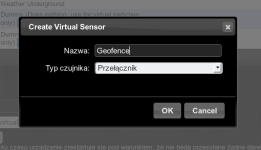W dzisiejszym wpisie przedstawię w jaki sposób przekazywać odczyty z czujników z jednego urządzenia z zainstalowanym Domoticzem do drugiego. Zaleta takiego rozwiązania jest oczywiście wyeliminowanie konieczności łączności przewodowej pomiędzy urządzeniami.
W salonie umiejscowiłem główny Domoticz ( MASTER ) a w piwnicy i sypialni pozostałe dwa ( SLAVE 1 i SLAVE 2 ). Wykorzystałem dwie sztuki Raspberry Pi 2 oraz Pi Zero. Po zainstalowaniu systemu, skonfigurowaniu sieci ( zobacz post Raspberry na WIFI ) i podłączeniu czujników przystąpiłem do budowy sieci.
SLAVE 1 – piwnica ( podłączyłem czujnik temperatury DS18S20 do boilera )
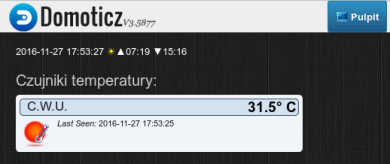
Aby przekazać dane z czujnika do sieci podajemy w ustawieniach port, po którym maja się komunikować urządzenia – domyślnie 6144.

Następnie ustawiamy login i hasło niezbędne przy odbieraniu danych.
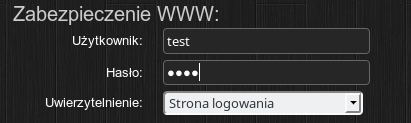
Przechodzimy teraz do Konfiguracja/Więcej opcji/Użytkownicy i dodajemy nowego użytkownika.
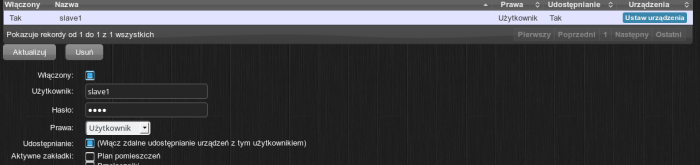
Możemy również ustawić, które czujniki będą udostępniane ( USTAW URZĄDZENIA – z prawej strony ). Nie wybranie żadnego oznacza udostępnienie wszystkich.
SLAVE 2 – sypialnia ( podłączyłem czujnik DHT22 oraz monitor temperatury procesora Raspberry )

Ustawiamy takie same dane jak dla SLAVE 1. Możemy oczywiście zmienić port, użytkownika czy hasło, pamiętając aby jednak dane te były wypełnione.
Teraz należy te dane przekazać do urządzenia MASTER. Używamy typu urządzenia : Domoticz – Remote Server. Ustawiamy sprzęt wpisując dane ustawione w SLAVE 1 i SLAVE 2 jak na grafice poniżej:
Na głównym urządzeniu MASTER dodajemy sprzęt jak poniżej:

Podajemy adresy IP urządzeń SLAVE 1 i SLAVE 2, port udostępniania oraz użytkownika i hasło dla poszczególnych urządzeń. Przechodzimy do Konfiguracja/Urządzenia i dodajemy je do panelu ( klikamy zieloną strzałkę i nadajemy nazwę urządzenia ). Efekt finalny wygląda tak.
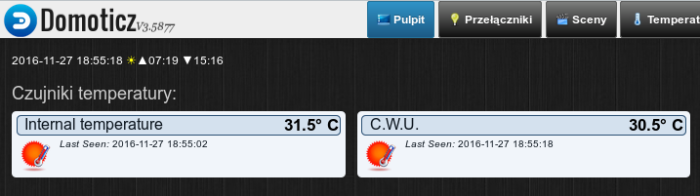
Widzimy wartość odczytu temperatury wewnętrznej z sypialni – SLAVE 2 oraz temperaturę ciepłej wody z piwnicy – SLAVE 1 na urządzeniu MASTER w salonie. Zauważyć można, że nie mamy odczytu z czujnika DHT22 z sypialni. Wynika to z tego, iż jest on obsługiwany jako czujnik wirtualny a one nie maja jeszcze zaimplementowanej obsługi udostępniania w systemie.
Moim zdaniem jest to bardzo użyteczny sposób pokrycia zasięgiem odczytu czujników całego domu. Biorąc pod uwagę, iż koszt Pi ZERO to jedyne 5 $ zbudowanie sieci monitorującej jest stosunkowo tanie. Jest zdecydowanie tańsze od urządzeń wykorzystujących Z-Wave czy BLE 4.0 ). Ponadto każde Raspberry Pi można rozbudować o dowolna ilość czujników i przekaźników automatyzujących zbieranie danych z otoczenia czy zarządzanie urządzeniami.
PS. Od jakiegoś czasu na stronie głównej DOMOTICZA jest polecany nowy sposób instalacji systemu. Pobieramy i instalujemy najnowszego Rassbiana a następnie instalujemy Domoticza komendą:
sudo curl -L install.domoticz.com | bash
Wszystkie instalacje wykonałem tym sposobem i wszystko przebiegło bezproblemowo.